Come guardare YouTube senza pubblicità su iPhone
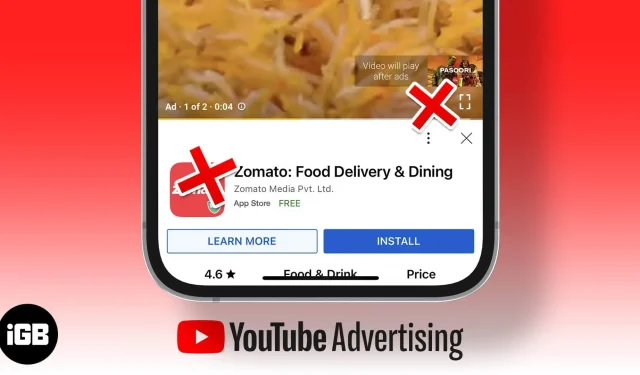
YouTube è il secondo motore di ricerca più grande al mondo. I video di YouTube possono essere sia informativi che divertenti. Ma se sei qui, è per escludere gli annunci visualizzati prima e tra i video di YouTube. Tuttavia, c’è un problema: le decisioni ti costeranno denaro o tempo.
Se sei determinato a guardare YouTube senza pubblicità su iPhone, continua a leggere!
So che non tutti possono permettersi di pagare per guardare i video su Internet, ed è giusto che sia così, i passaggi soddisfano anche le esigenze di tali utenti.
Tuttavia, consiglio vivamente di abbonarsi a YouTube Premium se utilizzi YouTube come piattaforma di apprendimento. Ottieni anche YouTube Music in bundle, quindi non devi più pagare per una piattaforma di streaming musicale dedicata e puoi goderti la musica senza pubblicità.
Un abbonamento a YouTube Premium ti costerà $ 11,99 al mese. Gli studenti possono ottenere un abbonamento a YouTube Premium per $ 6,99 con il loro ID studente. Inoltre, puoi ottenere un piano famiglia per $ 17,99 e aggiungere fino a 6 membri. Tuttavia, i prezzi variano da regione a regione.
Alcuni degli altri vantaggi che ottieni con un abbonamento a YouTube Premium includono:
- Video YouTube senza pubblicità
- Riproduci video e musica in sottofondo
- Scarica e riproduci video offline
- Originali di YouTube senza pubblicità
- Musica di YouTube senza pubblicità
Detto questo, se stai cercando modi alternativi per guardare i video di YouTube sul tuo iPhone senza interruzioni pubblicitarie, continua a leggere.
2. Passa a browser senza pubblicità
Il browser Web predefinito su iPhone è Safari. Tuttavia, non ti consente di bloccare gli annunci. E per lo stesso motivo, alcuni browser di terze parti contengono queste funzionalità. Puoi provare Brave Browser e DuckDuckGo con la funzione di blocco degli annunci incorporata.
Inoltre, ti consiglio di dare un’occhiata alle migliori alternative di Safari per iPhone per scegliere il browser più adatto alle tue esigenze.
3. Blocca gli annunci con le estensioni del browser
Sappiamo tutti che Safari protegge Apple e offre anche la migliore sincronizzazione su tutti i tuoi dispositivi Apple. Se vuoi continuare a utilizzare Safari per gli stessi motivi, c’è un modo per bloccare gli annunci in Safari. E questa soluzione utilizza le estensioni del browser.
Puoi dare un’occhiata a questi migliori ad blocker per iPhone e scegliere l’estensione adatta alle tue esigenze. Tuttavia, lascia che ti guidi attraverso il processo di aggiunta di estensioni e blocco degli annunci in Safari.
- Installa l’estensione del blocco degli annunci dall’App Store.
- Apri le impostazioni.
- Seleziona Safari.
- Attiva il blocco dei popup.
- Quindi fare clic su “Estensioni”.
- Accendi tutti gli interruttori.
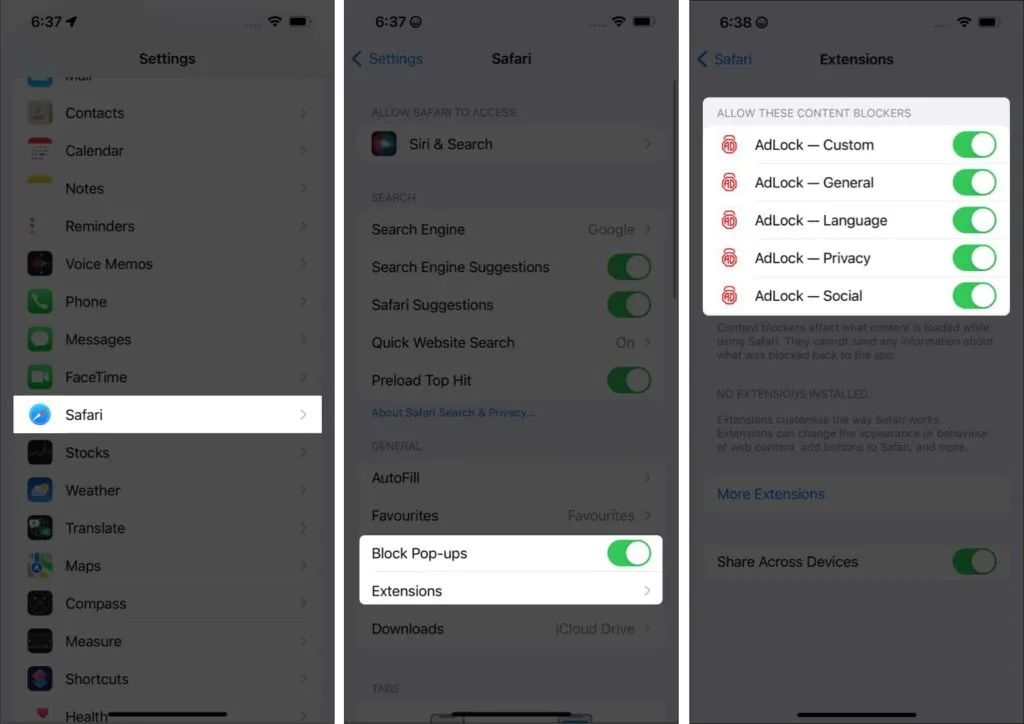
Pronto. Ora puoi guardare video senza pubblicità in Safari!
FAQ
Esistono ad blocker per iPhone?
SÌ. AdLock, 1Blocker e AdGuard sono ottimi ad blocker che puoi utilizzare sul tuo iPhone.
SÌ. Devi aggiungere le estensioni di Safari per bloccare gli annunci su YouTube. Puoi anche utilizzare browser di terze parti con ad blocker integrati.
Spero tu abbia trovato la soluzione che stavi cercando. Se hai altri dubbi sull’utilizzo delle estensioni di blocco degli annunci su iPhone, fammelo sapere nei commenti qui sotto.



Lascia un commento